Word中怎样绘制三线表格
1、第一种方法:利用Word中的“表格属性”工具制作三线表:
1. 打开word -->点击插入-->表格-->选择要插入的表格行数和列数
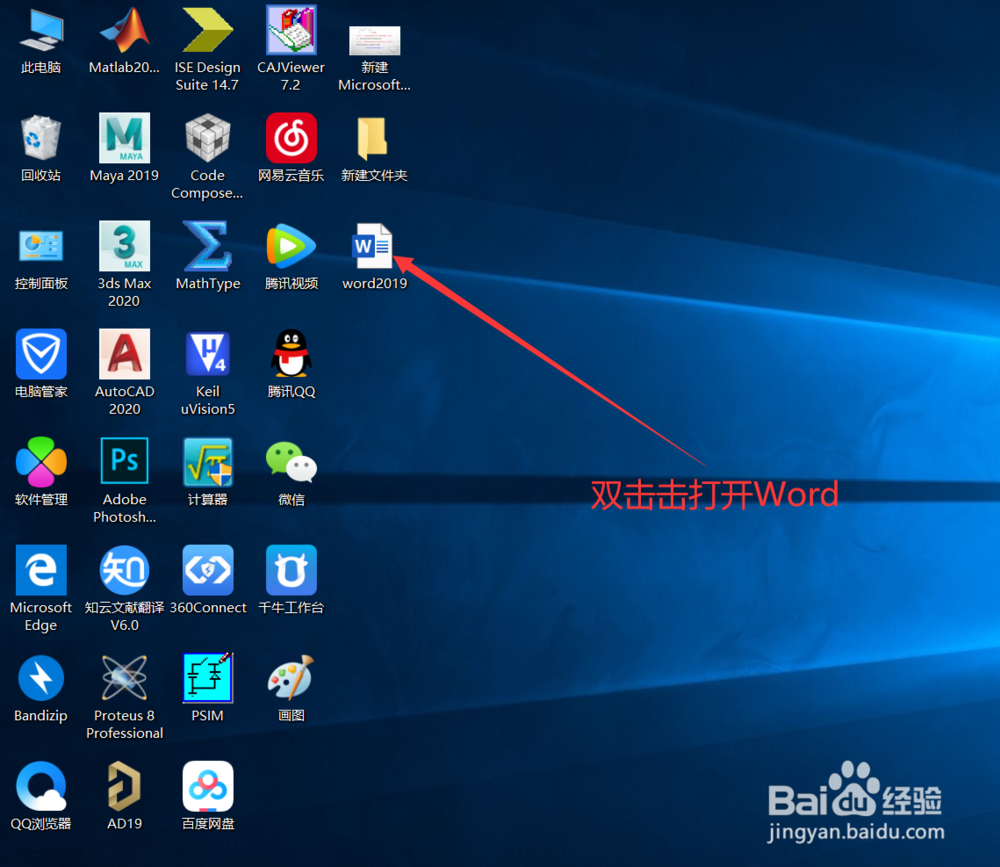

2、2. 选中表格,右键点击->表格属性

3、3. 表格-->边框和底纹-->边框-->无-->确定-->确定,得到一个没有边框的表格


4、4. 选中表格,右键-->表格属性-->表格-->边框和底纹-->自定义-->样式-->粗细-->上-->确定
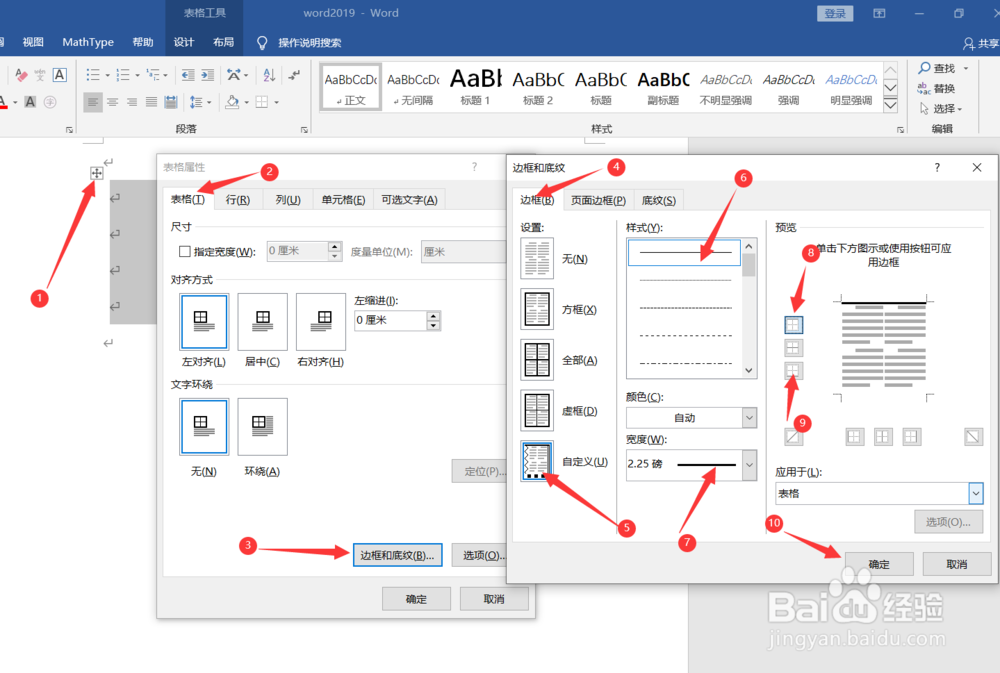
5、5. 同4中相同的方法样式选“下”得到一个具有上下边框的表格。

6、6. 除去表格的第一行,选中剩下的表格-->右键-->表格属性-->边框和底纹,中下图设置好,点击确定。
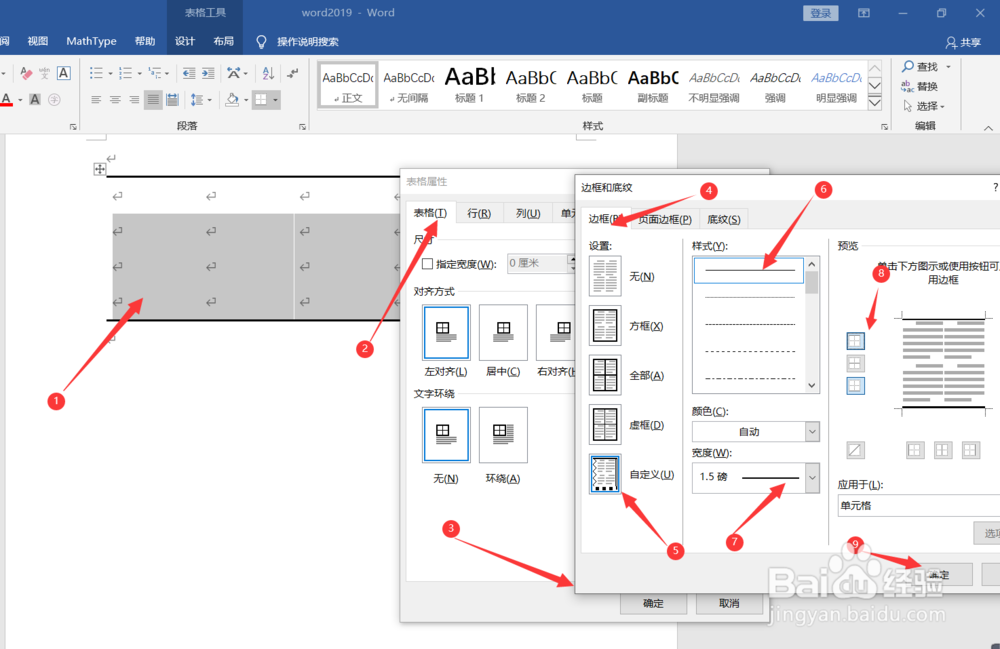
7、7. 点击确定以后得到一个三线表,您可以按照自己的需要设置线型、颜色和粗细。

8、第二种方法:利用Word的“边框刷”工具来绘制三线表:
1. 和第一种方法相同先得到一个无边框表格

9、2. 选中表格-->“设计”菜单-->线型-->粗细-->边框刷

10、3. 用刷子去点击想要添加的边框,这里先刷上边框和下边框,再换其他线型去刷中间 边框即可打的三线表。若对你有所帮助,麻烦点一下赞。

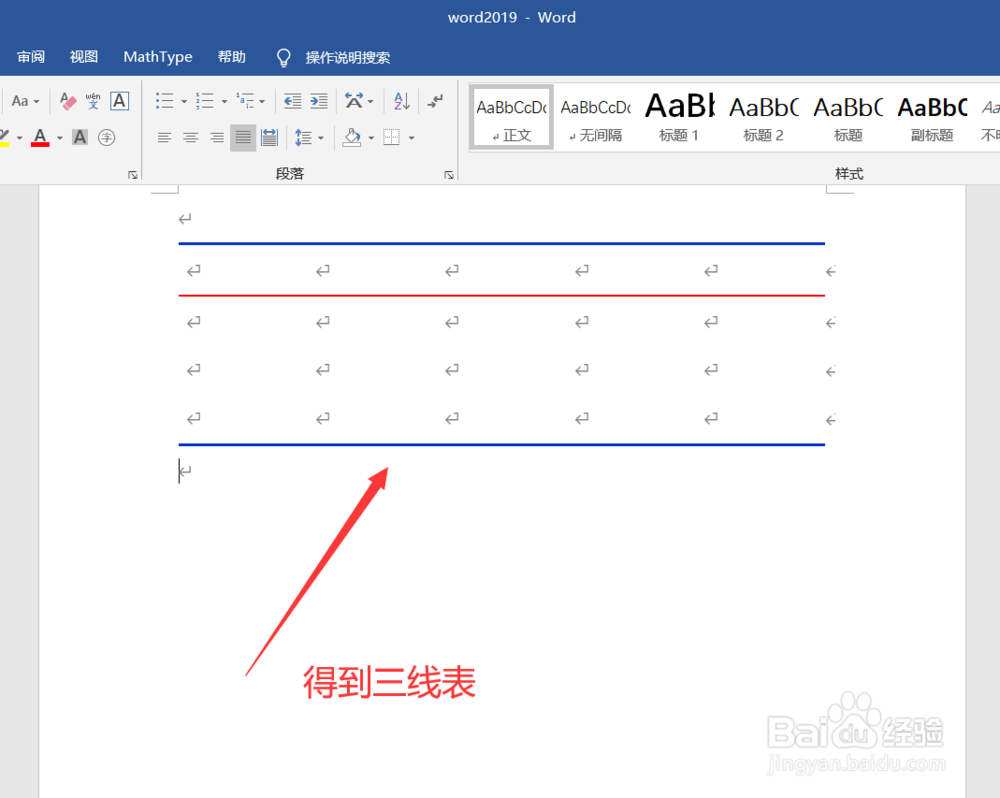
11、总结:
在Word中插入三线表的两种方法总结一下就是:

声明:本网站引用、摘录或转载内容仅供网站访问者交流或参考,不代表本站立场,如存在版权或非法内容,请联系站长删除,联系邮箱:site.kefu@qq.com。
阅读量:116
阅读量:20
阅读量:142
阅读量:40
阅读量:142